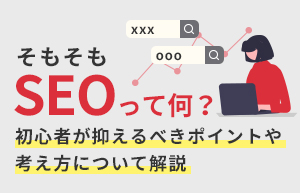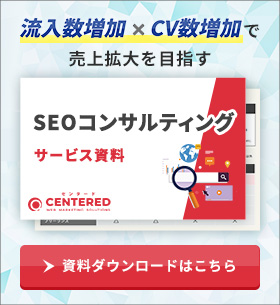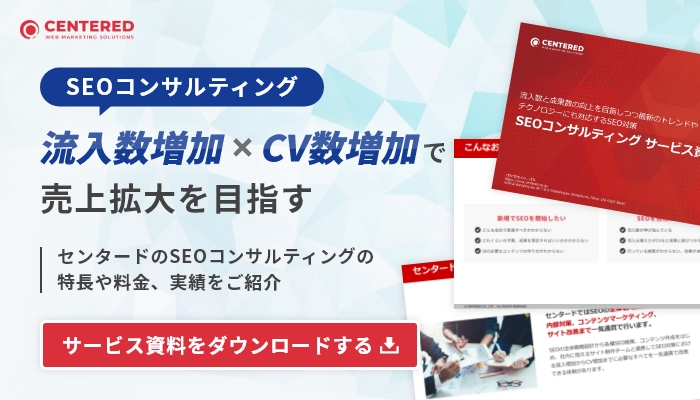【初心者向け】Googleアナリティクス(GA4)の基本的な見方と使い方を徹底解説!
更新日: 2025.05.15
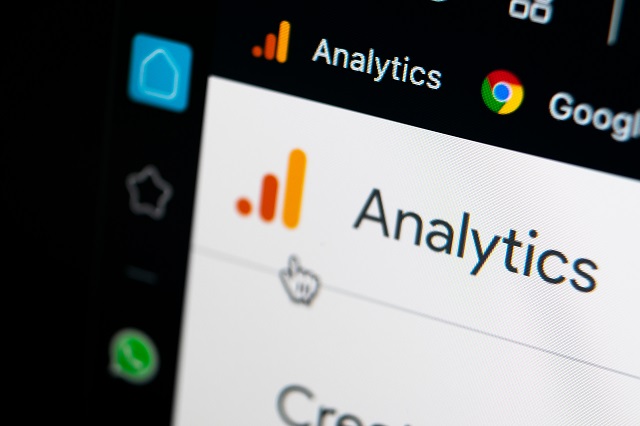
Google Analytics4(GA4)は、Googleが提供する最新の解析ツールです。より詳細なアクセス分析とマーケティングの意思決定を提供する、先進的なツールとして注目されています。
多くの企業や個人の間でホームページのアクセス解析に広く使われているGoogleアナリティクス。無料で使えて、しかも多機能であることから今ではアクセス解析ツールの代表のひとつとなっています。
今回はGoogleアナリティクスの最新版「GA4」のデータの見方や使い方に加えて、GA4を使いこなすためのコツを解説していきます。
目次
Googleアナリティクス(GA4)とは
Googleアナリティクス(GA4)とは、Googleが提供する無料で使えるアクセス解析ツールです。
ユニバーサルアナリティクス(UA)と呼ばれる旧バージョンの計測はブラウザ単位で行われていたのに対し、GA4ではユーザー単位での計測が可能になっているのが特徴です。
2022年10月のGA4正式版リリース以降、2023年6月までの期間は移行期間としてUAとGA4の併用が可能でした。
2023年7月以降はUAのデータ収集が停止され、GA4に一本化されています。
Googleアナリティクス(GA4)とUAの違いは何か?
2012年に登場し、現在でも多くの人に利用されている第3世代のGoogleアナリティクスのことを、ユニバーサルアナリティクス(UA)といいます。
UAは、次第に時代の流れとそぐわない点も出てきました。より詳しく分析するには利用者がカスタマイズしたり、外部ツールと組み合わせる必要があります。
2020年の10月に登場したGoogle Analytics 4は、IT業界の2つの変革に対応するために設計、開発されました。
1つ目の変革は、ユーザーのウェブサイトからモバイルアプリへの移行です。
近年のネットユーザーは、従来のウェブサイトのみならず、モバイルアプリを頻繁に利用するようになりました。UAは、モバイルアプリのデータをうまく扱えるようには設計されていません。
2つ目の変革は、ユーザーのプライバシーに対する要求の高まりです。
クッキー規制の広がりなどで見られるように、ネットユーザーのプライバシー意識は高まっています。クッキー規制が広まる前に開発されたUAでは、ユーザー分析が困難です。
GA4は、この2つの変革に対応し、継続してアクセス解析できるように特別に設計され、開発されたものです。
なぜGoogleアナリティクス(GA4)を使うのか?
Googleアナリティクス(GA4)は、従来のUAにはない多くの新しい機能を備えています。
GA4が必要とされている3つの理由をご説明します。
オムニチャネル環境の分析が必須となった
スマホの普及やネット回線の高速化などに伴って、スマホアプリのユーザーが急増しています。
ユーザーがウェブサイトやスマホアプリなどの複数のプラットフォームを利用している場合、どのようにデータ分析すればいいでしょうか。
UAでは、プラットフォームを超えてユーザーを追跡することはほぼ不可能です。
近年のデジタルマーケティングは、「ウェブだけ」「スマホだけ」でそれぞれ完結するものではありません。
ユーザーが商品購入やサービス利用に至るまでに、PCのウェブサイトやスマホ・タブレットのアプリを行き来します。場合によっては、店舗に出向いて実際の商品を手に取って確かめることもあります。
このようなユーザー行動が当たり前になった現在では、オムニチャネル環境を分析できる新しい分析ツールの必要性が高まりました。
マーケティング技術が進化した
従来のUAでは、データを解析できたとしても、それをマーケティングにつなげることが困難なケースもありました。
例えば、「このユーザーは、あと一押しで商品を購入する確率が極めて高い」などの分析は不可能だったのです。しかし近年では、AI技術や機械学習によって、ルールやパターンを認識する技術が一般化しました。
それを応用すれば、需要予想、来店予測、10日後に解約しそうなユーザーの抽出などが可能になります。
ユーザー分析とマーケティング技術を統合した新しいツールの開発環境が整ったのです。
個人情報保護意識の高まり
近年拡大している「クッキー規制」も、データ分析に大きな影響を与えています。
例えば、アップルのブラウザーSafariやGoogleのChromeも、クッキー規制を取り入れています。
日本では改正個人情報保護法が施行され、ユーザーの同意を得ていないクッキーの利用はできなくなりました。
UAは、原則としてクッキーを利用してユーザーを分析しています。クッキー規制が強化されると、データ分析の精度が落ちることが懸念されています。
クッキー規制後も正しくデータを解析するために、新しい分析ツールの登場が期待されていたのです。
GA4を活用するメリット
新しく改良されたGoogleアナリティクス(GA4)には、注目すべき機能と利点が数多くあります。
ここでは、GA4を活用するメリットを解説します。
オムニチャネル環境の分析が可能となった
スマホの普及やネット回線の高速化などに伴って、スマホアプリのユーザーが急増しています。
ユーザーがウェブサイトやスマホアプリなどの複数のプラットフォームを利用している場合、どのようにデータ分析すればいいでしょうか。
UAでは、プラットフォームを超えてユーザーを追跡することはほぼ不可能です。
近年のデジタルマーケティングは、「ウェブだけ」「スマホだけ」でそれぞれ完結するものではありません。
ユーザーが商品購入やサービス利用に至るまでに、PCのウェブサイトやスマホ・タブレットのアプリを行き来します。場合によっては、店舗に出向いて実際の商品を手に取って確かめることもあります。
このようなユーザー行動が当たり前になった現在では、オムニチャネル環境を分析できる新しい分析ツールの必要性が高まりました。
進化したマーケティング技術の利用
GA4は、AI技術と機械学習を取り入れたことで、解析結果をマーケティングに応用できます。
GA4に搭載された機械学習を利用すれば、「7日以内に購入する可能性が高いユーザー」、「30日後にサービス利用額がトップ5%に入る可能性が高い既存ユーザー」、「10日以内に退会する可能性の高い会員」などの抽出が可能となります。
それを元に、Google広告や各種マーケティングに活用できるのです。
GA4では、ユーザーの行動を予測し、先回りしたマーケティングを実践できます。
個人情報保護に対応した分析が可能に
近年拡大している「クッキー規制」も、データ分析に大きな影響を与えています。
例えば、アップルのブラウザーSafariやGoogleのChromeも、クッキー規制を取り入れています。
日本では改正個人情報保護法が施行され、ユーザーの同意を得ていないクッキーの利用はできなくなりました。
UAは、原則としてクッキーを利用してユーザーを分析しています。クッキー規制が強化されると、データ分析の精度が落ちることが懸念されています。
クッキー規制後も正しくデータを解析するために、新しい分析ツールの登場が期待されていたのです。
GA4の画面の見方
Googleアナリティクス(GA4)の画面は非常にシンプルな構成になっています。
左側のメニューは「ホーム」「レポート」「探索」「広告」「管理」の5つのみです。
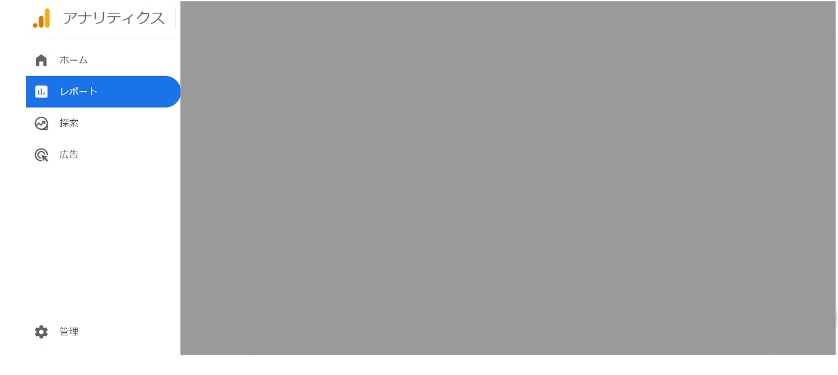
「ホーム」の見方
ホームには、主要な指標のグラフがトップに表示されており、その下に最近アクセスしたレポートとGA4が選定したおすすめのレポートが表示されています。
トップに表示されるのはページビューやセッションではなくユーザー数ですが、これはすべての計測をユーザー単位で行おうとするGA4の設計思想を反映しているからでしょうます。
「レポート」の見方
レポートは、GA4を使う上でで最も基本と的な使い方になる項目です。
データごとにレポートが分かれており、何を分析したいのかの目的に合わせてレポートを選択して表示します。
どのようなユーザーが見ているか、どういった経路でサイトに流入しているのか、どのページが見られているかなど、主要なデータのほとんどは「レポート」で見ることが可能です。
初期設定のやり方によっては一部のレポートがメニューに表示されていないことがありますが、「ライブラリ」から「コレクションの編集」を選択することでメニューの項目をカスタマイズしてすべて表示させることができます。
「見たいデータが見つからない…」というときは、まずはライブラリの中に該当するものがないか確認してみてください。
「探索」の見方
探索は、レポートよりも詳細なデータを見たいときに役立つ項目です。
GA4を使い始めた段階では探索の中に何のデータも表示されず、分析したいデータを自分で選択してオリジナルのレポートを作成する必要があります。
まっさらな状態からすべて自分で組み上げることもできますし、テンプレートを活用することも可能です。
分析の目的がはっきりしていてある程度アクセス解析に慣れている人にとっては、カスタマイズ性が非常に高いため便利に使うことができます。
反面、アクセス解析に不慣れで何を見ていいかわからない人にときは、探索を使いこなすことは難しい場合があります。
探索でしか見ることができないデータもいくつかあるものの、主要なデータはレポートに揃っていますので、まずはレポートを使って慣れることをおすすめします。
「広告」の見方
広告は、WEB上で広告を出稿して集客している場合に役立つ項目です。
WEB広告を出稿するときは複数の媒体を同時に利用することが多くなりますが、この場合に問題になりやすいのが「どの媒体がどの程度貢献しているのか?」という疑問です。
例えば、検索広告で一度サイトに訪れた人に対してリターゲティング広告を表示し、リターゲティング広告からコンバージョンに至った場合、検索広告とリターゲティング広告のどちらが貢献度が高いでしょうか。
これを一概に判断するのは非常に難しく、接触回数が増えたり期間が長くなったりするとさらに判断が難しくなっていきます。
広告の貢献度を判断するための考え方を「アトリビューションモデル」とい言い、この分析に使うのがGA4の広告レポートです。
「探索」と同じく、やや高度な知識が必要になる項目でもあります。
「管理」の見方
管理は、GA4を使うために必要な各種設定を行う項目です。
アクセス権の付与や自社のIPアドレスの除外など、アクセス解析を始める前に済ませておきたい設定項目が多くありますので、GA4を使い始める際は必ず目を通しておくようにしましょう。
GA4で得たデータの活用法
Googleアナリティクス(GA4)が集めたユーザーに関するデータは、マーケターにとって「黄金の山」です。
ここでは、GA4で得たデータの活用方法を解説します。
ユーザーの行動を分析・活用する
GA4では、ウェブサイトとスマホアプリの両方でデータ収集と分析が可能となります。
この技術を利用すれば、ユーザーがどのウェブサイトをよく利用するのか、どのスマホアプリを好んで使っているのかが分かります。
その分析を元に、効果的な広告の場所、メッセージ内容、時間帯などを定めることで、ユーザーとの接点構築が容易になります。
最小の費用で最大の効果を得たり、LTVを高めるための課題解決に役立ちます。
収益を増加させる
GA4に搭載された機械学習を利用することで、「7日以内に購入する可能性が高いユーザー」、「30日後にサービス利用額がトップ5%に入る可能性が高い既存ユーザー」、「10日以内に退会する可能性の高い会員」などのデータを抽出できます。
このデータを利用すれば、ユーザーの属性に応じてGoogle広告を配信したり、キャンペーンなどで成約率の向上が期待できます。
すでにLTVの高いユーザーに対しては、特典などを提供することで顧客関係をさらに強化できます。
離脱する可能性のあるユーザーに対しては、無料相談を提供するなどの方法でアプローチが可能です。
その結果、より多くのユーザーを引き付け、最終的な利益の増大が期待できます。
GA4の主な使い方
ここからはGoogleアナリティクス(GA4)の主な使い方として、使用頻度の高いものをいくつかピックアップして解説します。
自然検索から流入したユーザー数を知る方法
自然検索から流入したユーザー数の推移を知るには、「レポート」から「ユーザー属性」→「オーディエンス」を選択します。
最初はすべてのユーザーの合計数しか表示されていないので、自然検索からの流入に絞るときには「フィルタを追加」を選択します。
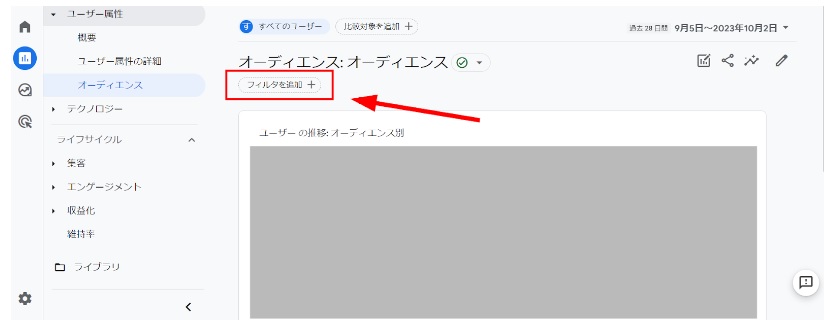
自然検索からの流入を見たい場合は、フィルタの条件のうちディメンションを「ユーザーの最初のメディア」、マッチタイプを「完全一致」、値を「organic」に設定することで見ることができます。
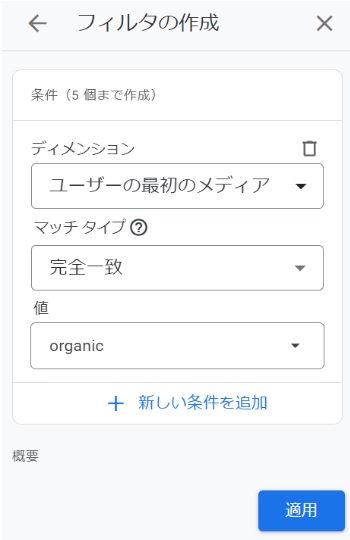
期間を指定したコンバージョン数を知る方法
期間を指定したコンバージョン数を知るにはまず、「レポート」から「エンゲージメント」→「コンバージョン」を選択します。
GA4ではあらかじめ用意されたコンバージョンが自動で計測されており、データが蓄積されていればいくつかのコンバージョンが自動で表示されます。
もちろん、自分で設定したコンバージョンを表示することも可能です。
期間を絞り込んでデータを見るには、右上の期間の表示をクリックします。
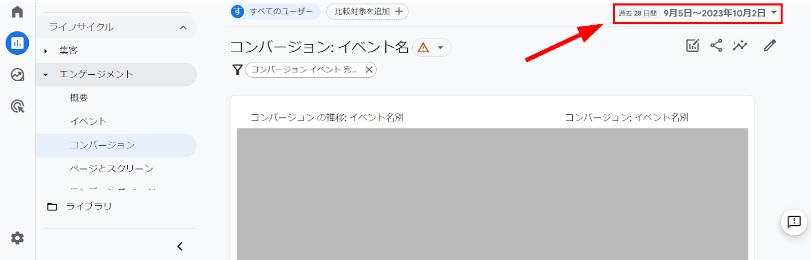
「過去7日間」や「過去30日間」と指定することもできますし、「6月5日から7月22日まで」というように日付の絶対指定もできます。
また、「比較」にチェックを入れることで2つの期間の数値の比較をすることも可能です。
比較する期間も自由に決められますが、よく使うのは「前の期間(同じ曜日)」です。
過去の一定期間と、その前の期間を比較するとき、比較のやり方やサイトの特性によっては曜日の影響を強く受けてしまうことがあります。
「前の期間(同じ曜日)」で比較すると、この曜日の影響を打ち消すように自動で比較の期間を調整してくれるため、より正確な判断ができるようになります。
ランディングページ別のアクティブユーザー数を知る方法
ランディングページ別のアクティブユーザー数を知るには「探索」を活用します。
探索を選択し、新しいデータ探索を作成するため「空白」を選択してください。
そして左端の「変数」の項目にある「ディメンション」に「ランディングページ+クエリ文字列」、「指標」に「アクティブユーザー数」をそれぞれ設定します。
これだけではまだデータが表示されませんので、続けてひとつ右の「設定」の項目にある「行」に「ランディングページ+クエリ文字列」、「値」に「アクティブユーザー数」を設定します。
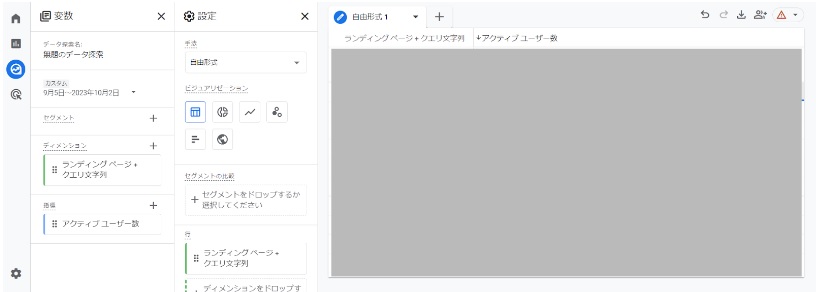
ここまで設定が完了すると、画面右に各ページのURLとページごとのアクティブユーザー数を示した表が現れるはずです。
デバイスカテゴリ別のセッション数を知る方法
デバイスカテゴリ別のセッション数を知るには「探索」を活用します。
基本的な使い方はランディングページ別のアクティブユーザー数を知る場合と同様です。
「ディメンション」と「行」に「デバイスカテゴリ」、「指標」と「値」に「セッション数」をそれぞれ設定することで確認が可能です。
GA4を使いこなすコツ
Googleアナリティクス(GA4)の使い方をこれから覚える場合、Googleアナリティクスを全く使ったことがない方よりも、今までUAを利用していた方が苦労するかもしれません。
GA4をUAの改良版と考えてしまうとうまくいかないので、全く別のツールを使っているつもりで考えてみてください。
UAとGA4の代表的な違いとして以下の3つがあります。
-
計測の中心になる指標
-
コンバージョン数のカウント方法
-
離脱率の算出方法
1つ目に、計測の中心になる指標はUAがセッション数であったのに対しGA4ではユーザー数になっています。
単発のセッションよりもライフタイムバリューを重視した計測が可能になり、「どうやってサイトに訪問してもらうか」よりも「どんなユーザーに訪問してもらうべきか」が重要になっています。
2つ目に、コンバージョン数のカウント方法が、UAでは1回の訪問で1回までのカウントだったのに対しGA4では1回の訪問で何回でもカウントされるようになっています。
「サイトにとって嬉しい行動がコンバージョンなのだから、何回コンバージョンしても嬉しいはずだ」という考え方のため、GA4はUAと比べてコンバージョンが多く計測されることがあります。
3つ目に、離脱率という指標が廃止され、代わりに「離脱数」が追加されました。
UAと同じように離脱率を計算したい場合は以下の計算式を活用してください。
離脱率=離脱数÷ページビュー数×100
また、GA4でもUAでも変わらない要素として「とにかく使ってみる」ことも大切です。
どんなに便利なツールでも使いこなすためにはそれなりの時間と慣れが必要になります。
最初は難しく感じると思いますが、まずはいろいろなレポートを触ってみてください。
まとめ
Googleアナリティクス(GA4)は、デジタルマーケティングに関する貴重な洞察を提供する強力なツールです。
GA4には、オムニチャネル環境の分析、AI技術と機械学習による未来予想、クッキー規制への対応など、数多くの利点があります。
ウェブ解析者やデジタルマーケターにとって、GA4にアップグレードすることで大きな利益を得られるでしょう。
GA4を導入するのは簡単です。手順通りに進めれば10分もかかりませんので、導入を先延ばしにする理由はありません。
GA4はまだ初期段階にあり、継続的に開発されています。競合他社に先んじて将来の優位性を確保するために、今すぐGA4を活用しましょう。
現在デジタルマーケティングにおいてお悩みがある方や、
課題を感じているがどうしていいかわからない方向けに
無料でご相談会を実施しております。
まずは自社の現状を知り、可能な改善施策はどういったものがあるのか、
スケジュール、予算感はどのようなものなのか等も含めて
ご説明しますので、お気軽にご相談ください。
監修者プロフィール

木島 怜史
株式会社センタード WEBマーケティング本部 エキスパート
前職のWEB営業経験を経て、株式会社センタード入社。現在WEBマーケティング本部にて技術統括。 WEBマーケティングの全体戦略設計からWEB広告、SEO、WEBサイトの課題抽出・改善立案までを管轄。 顧客目標としてWEBの目標達成はあくまで通過点と捉え、部分最適化、全体最適化を経てビジネス改善を目指す。 Web Designing誌に「ユーザーの行動特性を捉えたイベント集客施策」「Web戦略全体の視点から広告予算を考察」など寄稿。 「WEB改善の流れがわかる!目標設定とPDCAの考え方講座」など多数のセミナー講師も務める。 ウェブ解析士、GAIQ、Google広告等各種資格保有。業界歴10年以上。
-
セミナー
さらに学びたい方や、弊社のサービスについて知りたい方向けに通常セミナーや、時間を限定しないオンデマンドセミナーを用意しています。
開催セミナー一覧 -
資料ダウンロード
デジタルマーケティングに関するお役立ち資料や、弊社サービス資料をダウンロードいただけます。
資料ダウンロード一覧 -
サービスの
お問い合わせセンタードのサービスに関するご質問やお見積もり、ご発注など様々なお問い合わせはこちらからお気軽にお願いします。
お問い合わせフォーム